국내에서는 듀얼 유심이 사용이 되지 않다가 작년부터 통신사를 통해서 듀얼 유심 사용이 가능해졌습니다.
아이폰과 갤럭시 모두 e-SIM을 통해서 듀얼 번호가 사용가능합니다. 하지만 아이폰은 듀얼 카톡이 되지 않기 때문에 맥북 유저라면 맥북에 듀얼 카톡을 설치해두면 편리합니다.

오늘은 맥북에서 카카오톡 2개를 실행하는 방법에 대해서 알아보겠습니다.
제가 사용하는 기종은 맥북 프로 m2 버젼이라 최신 버젼에서도 카톡 2개가 실행이 가능합니다.
목차
1. 검색 돋보기 모양 클릭
2. Spotlight 검색
3. 맥북 터미널 검색
4. 터미널 실행후 코드 입력
5. 코드 입력
6. 카카오톡 2개 실행 화면
7. 애플 맥북 아이패드 아이폰 에어팟 애플워치 사용 꿀팁 추천글
검색 실행
1. 검색 돋보기 모양 클릭
맥북 메뉴에서 상단에 있는 'Spotlight" 검색 버튼을 아래와 같이 클릭합니다.

Spotlight 검색 창 실행
2. Spotlight 검색
아래와 같이 검색 화면이 나타납니다.
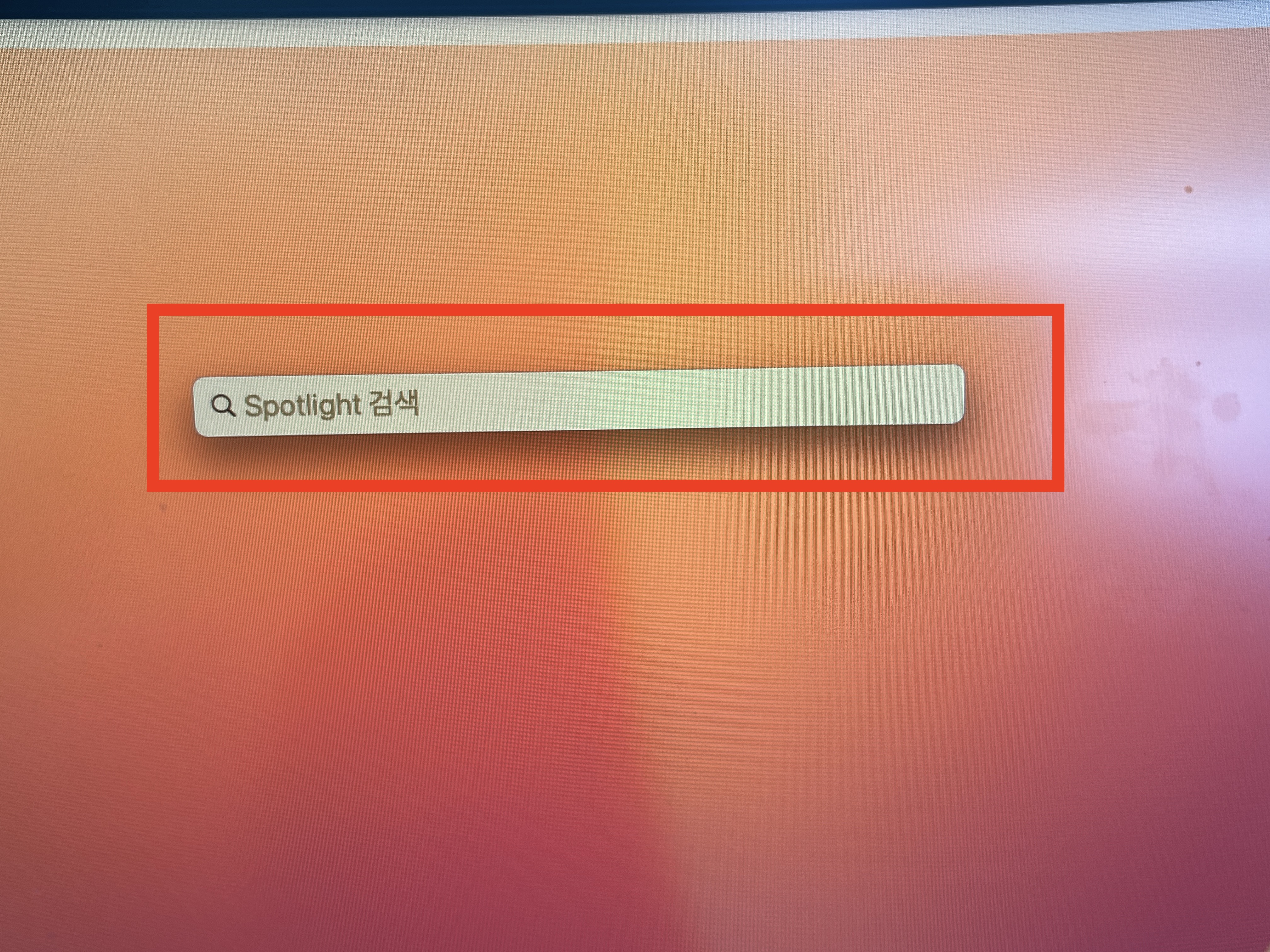
터미널 검색
3. 맥북 터미널 검색
아래 화면과 같이 검색 부분에 '터미널'을 검색해준 후에 터미널을 클릭합니다.

터미널 실행
4. 터미널 실행후 코드 입력
터미널을 실행하면 아래와 같이 터미널 화면이 나타납니다.
아래 설명처럼 맨 뒷 부분에 코드를 입력하고 엔터키를 눌러주면 자동으로 주루룩~ 실행이 되면서 화면에 카카오톡 2개가 자동으로 실행이 됩니다.
단, 먼저 사용중인 카카오톡을 한개 로그인 해서 실행 시킨 후에 진행해야 합니다.
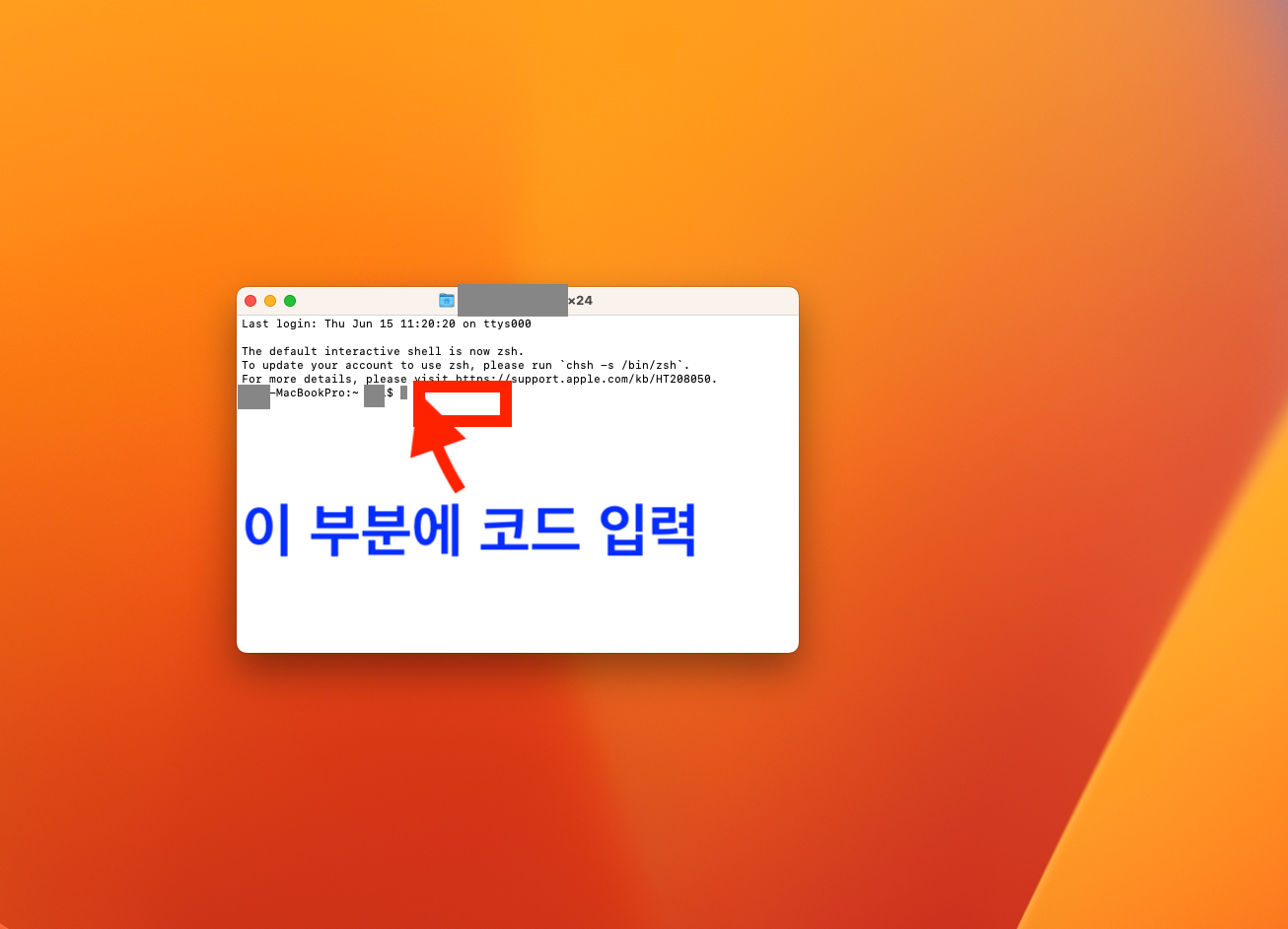
카톡 2개 실행 코드 입력
5. 코드 입력
아래 코드를 복사해서
위 터미널 실행 후 맨 뒷 부분에 붙여넣기 하고 엔터키를 누르면 바로 실행이 됩니다.
rm -rf /Applications/KakaoTalkDev.app
cp -a /Applications/KakaoTalk.app /Applications/KakaoTalkDev.app
mv /Applications/KakaoTalkDev.app/contents/MacOS/KakaoTalk /Applications/KakaoTalkDev.app/Contents/MacOS/KakaoTalkDev
cd /Applications/KakaoTalkDev.app/Contents/
sed -i .bak "s/KakaoTalk<\/string>/KakaoTalkDev<\/string>/g" Info.plist
sed -i .bak "s/com.kakao.KakaoTalkMac<\/string>/com.kakao.KakaoTalkDevMac<\/string>/g" Info.plist
codesign --force --deep --sign - /Applications/KakaoTalkDev.app
mv /Applications/KakaoTalkDev.app /Applications/KakaoTalkNew.app
open /Applications/KakaoTalkNew.app
카톡 2개 실행된 화면 체크
6. 카카오톡 2개 실행 화면
위와 같이 터미널에서 코드를 입력하고 엔터키를 치면 자동으로 실행되면서 기존에 설치되어 있던 kakaoTalk 클라이언트와 별도로 추가 하나의 클라이언트가 자동 실행되면서 메뉴에 카카오톡 아이콘이 1개가 더 늘어난걸 확인할 수 있습니다.
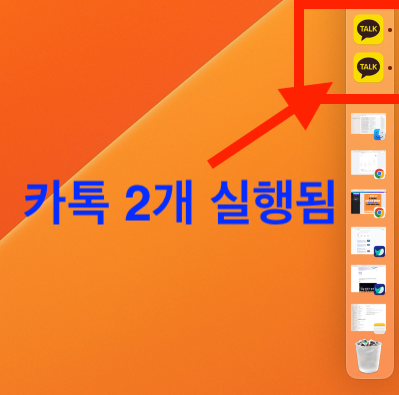
카카오톡 두개가 동시에 맥북에서 실행된 화면입니다.
듀얼번호가 필요해서 아이폰 eSim을 사용하려고 해도 아이폰에서 카톡 2개를 실행시킬 수 없다면 맥북에서 이렇게 두개 실행해서 사용하면 편리합니다.

#카톡2개사용방법
#카타오톡2개사용방법
#맥북카톡2개
#맥북카카오톡2개
7. 애플 맥북 아이패드 아이폰 에어팟 애플워치 사용 꿀팁 추천글
Apple 맥북, 아이패드, 아이폰, 에어팟, 애플워치 사용할 때 유용한 사용방법과 꿀팁 추천글 리스트입니다.
- 맥북 아이패드 듀얼모니터 미러링 연동 연결방법 : [ 바로가기 ]
- 맥북 사진 파일 잘라내기 붙여넣기로 파일 이동 2가지 방법 : [ 더 알아보기 ]
- 맥북 카카오톡 2개 실행 방법 카톡 두개 사용방법 : [ 더 알아보기 ]
- 아이폰X 아이튠즈 백업 복구 방법 : [더 알아보기 ]
- 아이패드 계산기 내장 앱 출시 아이패드OS 18 업데이트 공개 예정 : [ 더 알아보기 ]
- 애플(Apple) 맥북 한자 변환 입력 한문 전환하는 방법 : [ 바로가기 ]
- 애플 맥북 모델명 이름 칩 메모리 일련번호 확인 방법 찾기
- 맥북 와이파이 비밀번호 찾기 저장된 번호 확인 방법
- 아이폰 메모장 삭제된 메모 복구 되돌리는 방법
- 애플워치 화면캡쳐 스크린샷 설정 활성화 방법
- MS 워드(word) 인쇄할 때 우측에 회색 메모 제거 방법
- 명함 정리 리멤버 아이폰 연락처 자동저장 관리 방법
- 에어드롭 안될 때 맥북과 아이패드 아이폰 전송 실패 해결방법 : [ 더 알아보기 ]
'IT 리뷰&뉴스 > Tip&정보' 카테고리의 다른 글
| [쿠팡이츠 배달 할인받는 방법] 쿠팡 와우 멤버십 혜택 정리 짠테크 (1) | 2024.01.15 |
|---|---|
| 누누티비 시즌2 사이트 폐쇄 종료 시즌3 오픈 계획없다 공지 (0) | 2023.06.19 |
| 티스토리 블로그 사이트맵 주소 확인 방법/ 구글 빙 검색등록 팁 (0) | 2023.06.01 |
| MS 워드(word) 인쇄할 때 우측에 회색 메모 제거 방법 (0) | 2023.06.01 |
| HTML 소스 코드 암호화 만들기 (0) | 2023.03.01 |



